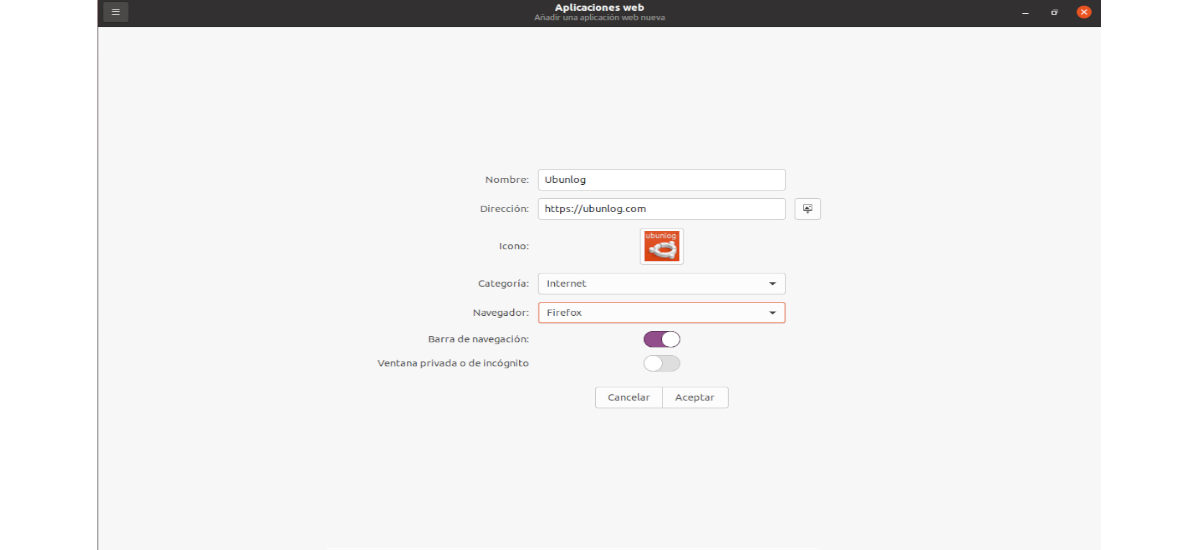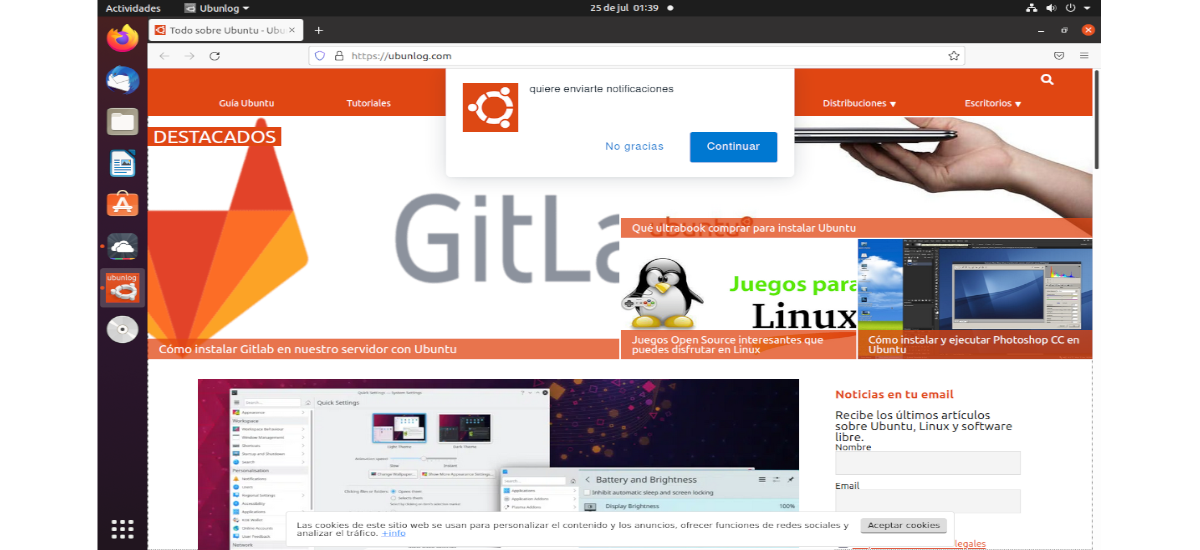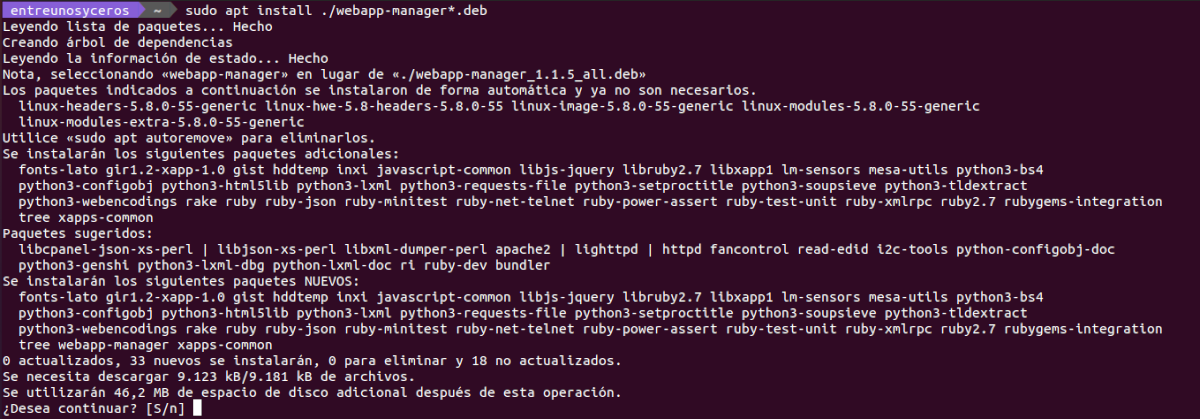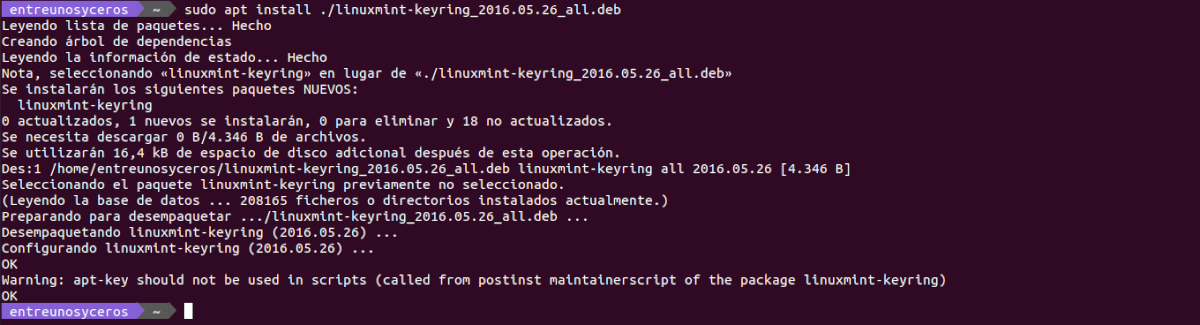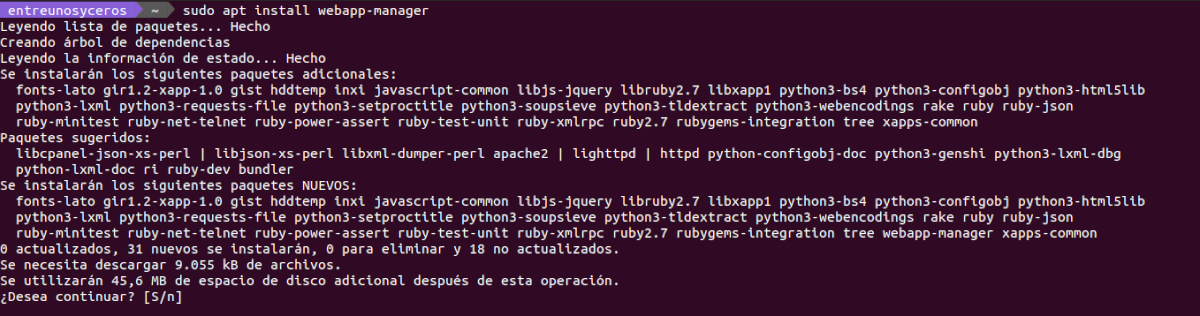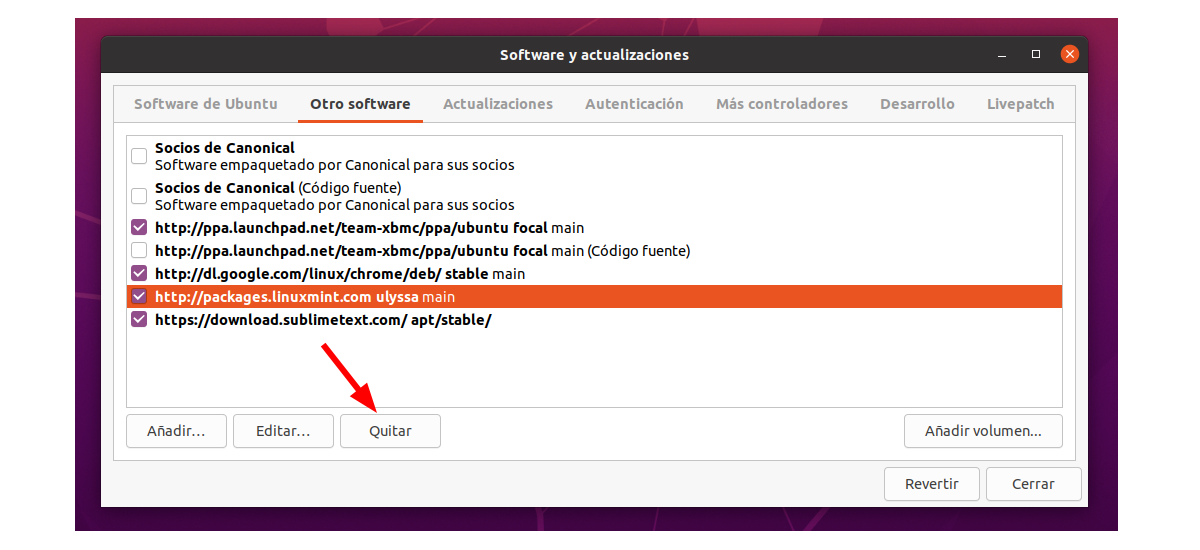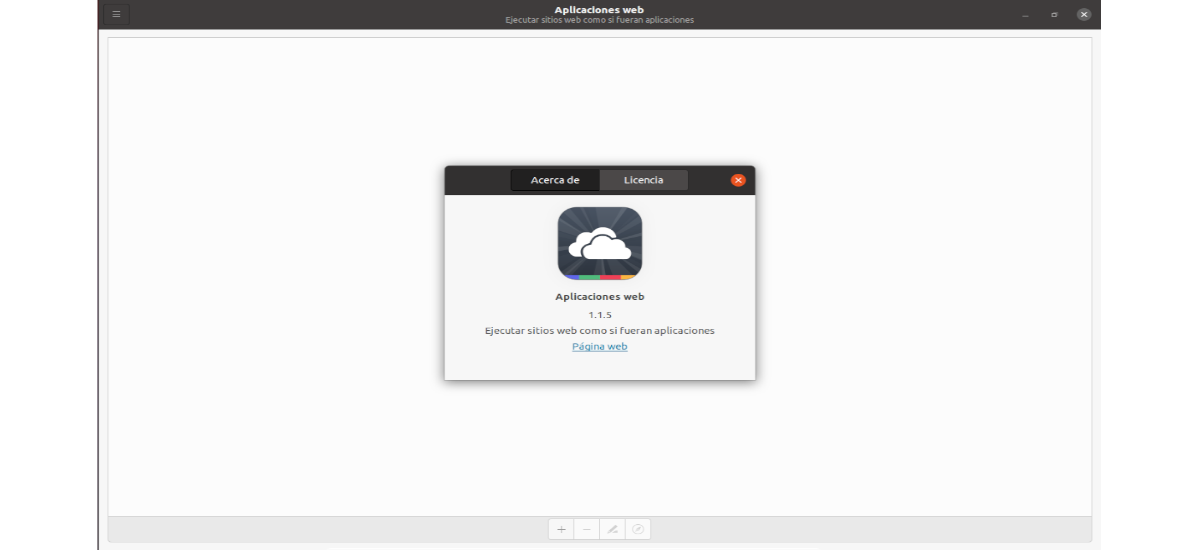
在下一篇文章中,我們將了解 WebApp Manager。 此應用程序基於由 Linux Mint 開發的 Peppermint 的 Ice SSB. WebApp Manager 在形式和最終結果上都與 Ice SSB 非常相似。
這個應用程序的操作必須說是極其簡單的。 如他們的 GitHub 存儲庫所示, 該程序將允許我們像運行桌面應用程序一樣運行網頁換句話說,它會在我們的桌面上創建我們感興趣的網頁的快捷方式。 這些訪問將允許我們為其分配名稱和圖標。 我們還可以對我們創建的應用程序進行分類,並選擇使用哪個瀏覽器來創建和打開它們。
使用 WebApp Manager 很簡單. 我們只需要執行它,為我們要創建的應用程序分配一個名稱,我們還需要包含相應的 URL。 我們還必須選擇一個菜單類別,為應用程序選擇一個圖標,然後選擇默認瀏覽器來啟動它。 而已。
創建我們選擇的任何網站的網絡應用程序後, 我們可以像使用原生應用程序一樣直接從應用程序菜單啟動它,它將在具有用戶配置文件的瀏覽器中運行。
WebApp 管理器的一般功能
- Es 免費和開源的應用程序.
- 帳戶 改進的圖標和用戶界面佈局.
- 的選項 顯示或隱藏 Firefox 導航欄.
- 包括對主題的支持 流行網站的圖標.
- 改進的圖標下載 (支持 faviconrabber.com).
在 Ubuntu 上安裝 WebApp 管理器
作為DEB包
DEB 二進制包可通過以下網址下載 下載頁面 Linux Mint. 要下載今天發布的最新版本,我們可以打開一個終端(Ctrl + Alt + T)並使用 wget 下載 .deb 包:
wget http://packages.linuxmint.com/pool/main/w/webapp-manager/webapp-manager_1.1.5_all.deb
下載完成後,我們可以 安裝軟件包 在同一終端中使用此其他命令:
sudo apt install ./webapp-manager*.deb
正確安裝後,我們可以 啟動應用程序 在我們的團隊中尋找您的投手。
來自 Linux Mint 存儲庫
如果您選擇此安裝,我們將 添加 Linux Mint 存儲庫並僅從該存儲庫接收應用程序的更新.
開始 我們準備去 下載密鑰 (直到今天它是'linuxmint-keyring_2016.05.26_all.deb')。 您可以打開終端(Ctrl + Alt + T)並使用 wget 下載文件:
wget http://packages.linuxmint.com/pool/main/l/linuxmint-keyring/linuxmint-keyring_2016.05.26_all.deb
下一步將是 安裝下載的文件 使用命令:
sudo apt install ./linuxmint-keyring*.deb
我們繼續 添加 Linux Mint 20 存儲庫 運行另一個命令:
sudo sh -c 'echo "deb http://packages.linuxmint.com ulyssa main" >> /etc/apt/sources.list.d/mint.list'
在安裝程序之前, 讓我們將 Ubuntu 設置為僅從 Linux Mint 存儲庫安裝 webapp-manager. 我們將通過執行以下命令來使用我們最喜歡的文本編輯器創建和打開配置文件來實現這一點:
sudo gedit /etc/apt/preferences.d/mint-ulyssa-pin
我們要將以下幾行粘貼在裡面。
# Permitir actualizar solo el webapp manager desde el repositorio de Ulyssa Package: webapp-manager Pin: origin packages.linuxmint.com Pin-Priority: 500 ## Package: * Pin: origin packages.linuxmint.com Pin-Priority: 1
我們完成保存和退出文件。 回到終端,我們繼續 更新可用的軟件緩存:
sudo apt update
現在我們可以 安裝應用 使用命令:
sudo apt install webapp-manager
卸載 WebApp 管理器
至 刪除應用,我們只需要打開終端(Ctrl + Alt + T)並在其中執行:
sudo apt remove --auto-remove webapp-manager
至 刪除 Linux Mint 存儲庫,我們將從軟件和更新→其他軟件中刪除相應的行。
另外我們也可以 刪除為設置優先級而創建的配置文件 使用命令:
sudo rm /etc/apt/preferences.d/mint-ulyssa-pin
有關此程序的更多信息可以從 項目GitHub頁面.